|
最近升级日期:2009/08/07
3. 显卡驱动程序安装范例
3.1 NVidia 3.2 ATI (AMd) 3.3 Intel 虽然你的 X 窗口系统已经顺利的启动了,也调整到你想要的解析度了,不过在某些场合底下,你想要使用显卡提供的 3D 加速功能时,却发现 X 提供的默认的驱动程序并不支持!此时真是欲哭无泪啊~那该如何是好?没关系,安装官方网站提供的驱动程序即可! 目前 (2009) 世界上针对 x86 提供显卡的厂商最大的应该是 Nvidia / AMD (ATI) / Intel 这三家 (没有照市占率排列), 所以底下鸟哥就针对这三家的显卡驱动程序安装,作个简单的介绍吧! 由於硬件驱动程序与核心有关,因此你想要安装这个驱动程序之前,请务必先参考第二十二章与第二十三章的介绍,才能够顺利的编译出显卡驱动程序喔!
建议可以直接使用 yum 去安装『 Development Tools 』这个软件群组以及 kernel-devel
这个软件即可。 虽然 Xorg 已经针对 NVidia 公司的显卡驱动程序提供了 nv 这个模块,不过这个模块无法提供很多额外的功能。
因此,如果你想要使用新的显卡功能时,就得要额外安装 NVidia 提供的给 Linux 的驱动程序才行。
你可以这样作的:
建议你可以到 NVidia 的官网 (http://www.nvidia.com.tw) 自行去下载最新的驱动程序,你也可以到底下的连结直接查阅给 Linux 用的驱动程序: 请自行选择与你的系统相关的环境。鸟哥选择自己的测试机是 Intel Core2 架构,因此选择 Linux AMD64/EM64T
的驱动程序版本,这个版本的驱动程序档名为: NVIDIA-Linux-x86_64-xxx.yy.zz-pkg2.run ,其中的 xxx.yy.z
就是驱动程序的版本号码。我将这个文件放置到 /root家目录中。
安装过程有点像这样 (档名依照你的环境去下载与运行):
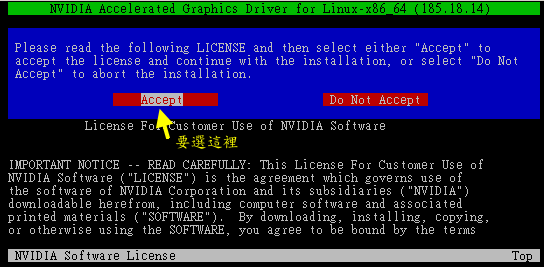 图 3.1.1、NVidia 驱动程序安装示意 上面说的是授权,你必须要接受 (Accept) 才能继续。  图 3.1.2、NVidia 驱动程序安装示意 我们不预期 NVidia 会帮我们编译好核心模块,因此这里选择 No ,让我们自己编译模块吧!  图 3.1.3、NVidia 驱动程序安装示意 直接按下 OK 来继续下一步即可。  图 3.1.4、NVidia 驱动程序安装示意 开始进行核心模块的编译!这个过程不会太久~  图 3.1.5、NVidia 驱动程序安装示意 是否要安装额外的 OpenGL 函式库?要啊!就选择 Yes 吧!  图 3.1.6、NVidia 驱动程序安装示意 这个时候开始安装显卡的驱动程序,会花费一段时间喔!然后出现下图:  图 3.1.7、NVidia 驱动程序安装示意 让这支安装程序主动的去修改 xorg.conf 吧!比较轻松愉快!就按下 Yes 即可。  图 3.1.8、NVidia 驱动程序安装示意 最后按下 OK 就结束安装罗!这个时候如果你去查阅一下 /etc/X11/xorg.conf 的内容,会发现 Device 的 Driver 配置会成为 nvidia 而不是原本的 nv 喔!这样就搞定罗!很简单吧! 而且这个时候你的 /usr/lib64/xorg/modules/drivers 目录内,会多出一个 nvidia_drv.so 的驱动程序文件罗! 同时这个软件还提供了一支很有用的程序来帮助我们进行驱动程序升级喔!
好罗,那你就赶紧试看看新的显卡芯片的功能吧。而如果有什么疑问的话,查阅一下 /var/log/nvidia 开头的登录文件看看吧! ^_^ ATI 已经被 AMD 收购了,而 AMD 在近期已经宣布了 ATI 的显卡驱动程序要开放成为 Open source , 这代表未来你可以很轻松的就取得 ATI 的显卡驱动程序而不必要重新安装的。不过,就如同前面提到的, 若你需要某些特殊功能,建议还是手动安装一下官方提供的驱动程序吧!你必须要到 AMD 的网站去下载 ATI 显卡驱动程序哩! 你可以到 http://www.amdtaiwan.com.tw/ 选择『ATI 驱动程序』的连结去选择你的显卡驱动程序版本,也可以点选底下的连结: 然后去选择你的操作系统与显卡的型号来下载。鸟哥使用另一部含有 ATI 显卡的主机来安装驱动程序, 该主机使用的是 Randon HD 3200 的显卡芯片,最后下载的文件是: ati-driver-installer-9-6-x86.x86_64.run。 要安装这个驱动程序的方法与 NVidia 的方式很像的,同样的直接运行该文件即可:
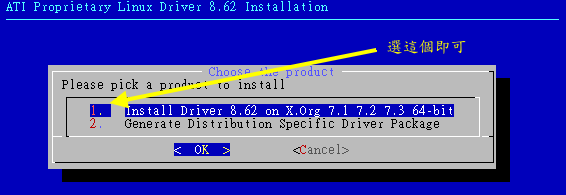 图 3.2.1、ATI 显卡驱动程序安装示意 选择安装吧! 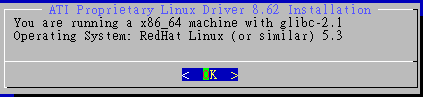 图 3.2.2、ATI 显卡驱动程序安装示意 这里的目的是让我们确定一下,是否真的是安装在 x86_64 的硬件上面而已!按下 OK 去! 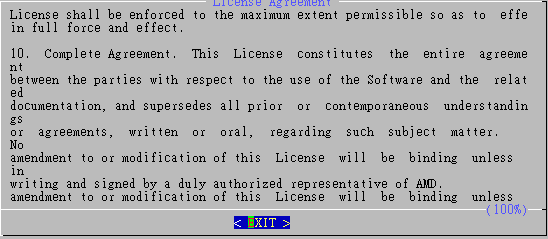 图 3.2.3、ATI 显卡驱动程序安装示意 看完授权之后,直接给他 Exit 离开授权说明,然后会出现接受与否的字样: 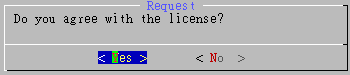 图 3.2.4、ATI 显卡驱动程序安装示意 要安装啊!所以当然就是 Yes 下去喔! 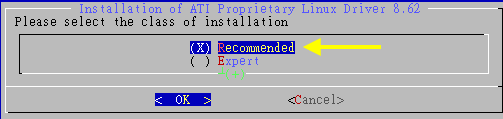 图 3.2.5、ATI 显卡驱动程序安装示意 最后选择默认安装即可!不需要使用专家安装啦!这样就安装完毕了!也是非常快速吧!最后就会在 /usr/lib64/xorg/modules/drivers/ 里面出现 fglrx_drv.so 这个新的驱动程序啦! 与 Nvidia 相同的, ATI 也提供一支名为 aticonfig 的命令来帮忙配置 xorg.conf ,你可以直接输入『 aticonfig -v 』来看看处理的方式即可。然后你就可以重新启动 X 来看看新的驱动程序功能罗!非常简单吧! 老实说,由於 Intel 针对 Linux 的图形介面驱动程序已经开放成为 Open source 了,所以理论上你不需要重新安装 Intel 的显卡驱动程序的。除非你想要使用比默认的升级的驱动程序,那么才需要重新安装底下的驱动程序。 Intel 对 Linux 的显卡驱动程序已经有独立的网站在运行,如下的连结就是安装的说明网页: 其实 Intel 的显卡用的地方非常的多喔!因为只要是整合型主板芯片组,用的是 Intel 的芯片时, 通常都整合了 Intel 的显卡罗~鸟哥使用的一组 cluster 用的就是 Intel 的芯片,所以罗~ 这家伙也是用的到的啦! 一般来说, Intel 的显卡都常常会使用 i810 等驱动程序,而不是这个较新的 intel 驱动程序! 你可以察看一下你系统是否有存在这些文件:
呼呼!我们的 CentOS 有提供新的 Intel 显卡驱动程序啦!所以不需要重新安装说~ 只是可能需要修改 xorg.conf 这个配置档的内容。基本上,要修改的地方有:
如果一切顺利的话,接下来就是重新启动 X 罗~使用新的 Intel 驱动程序吧!加油罗! |
|||||||
本网页主要以Firefox配合解析度 1024x768 作为设计依据 鸟哥自由软件整合应用研究室

